荣耀手机如何调照片底色 手机修改照片底色教程
日期: 来源:龙城安卓网
荣耀手机作为一款备受瞩目的智能手机品牌,给用户带来了许多出色的功能和体验,其中调整照片底色是荣耀手机独有的一项特色功能,为用户提供了更多的创作空间和个性化选择。通过手机修改照片底色,我们可以轻松实现照片的风格变换,让每一张照片都呈现出独特的魅力。无论是想要给照片增添一丝浪漫的氛围,还是让照片更加明亮清晰,荣耀手机都能满足你的需求。下面我们就来了解一下荣耀手机如何调整照片底色,以及手机修改照片底色的详细教程。
手机修改照片底色教程
具体步骤:
1.想要修改照片底色时打开手机,然后点击“美颜相机”
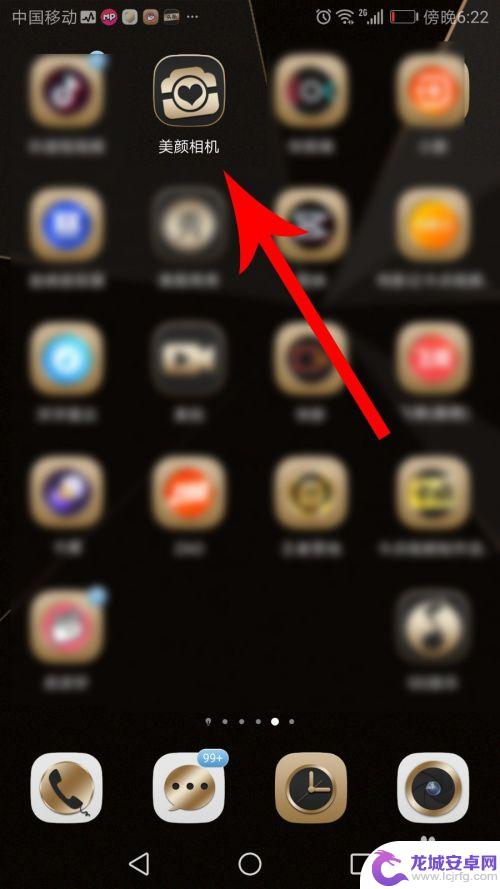
2.打开美颜相机首页,然后向右滑动菜单栏,接着点击“颜究所”
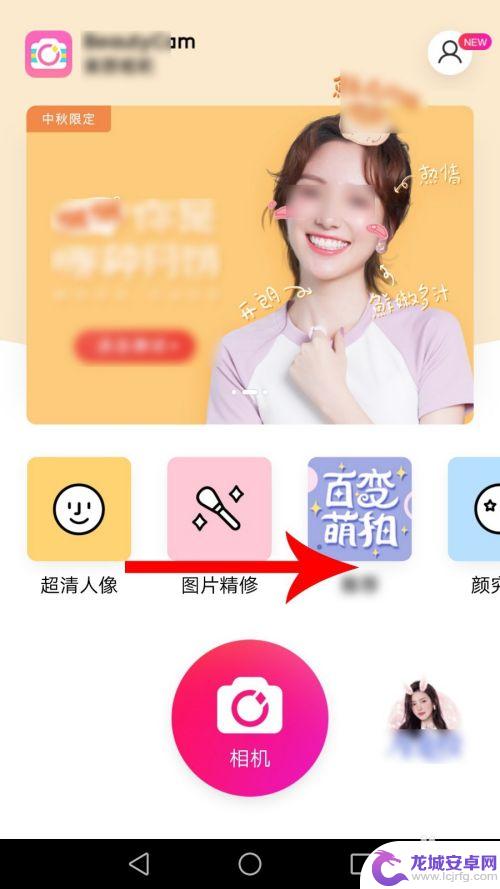
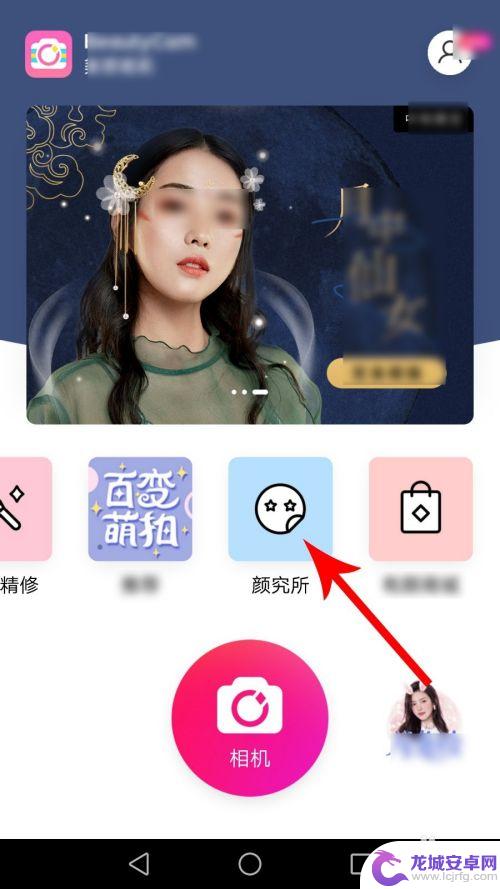
3.打开颜究所界面后向下滑动,然后点击“美老师证件照”
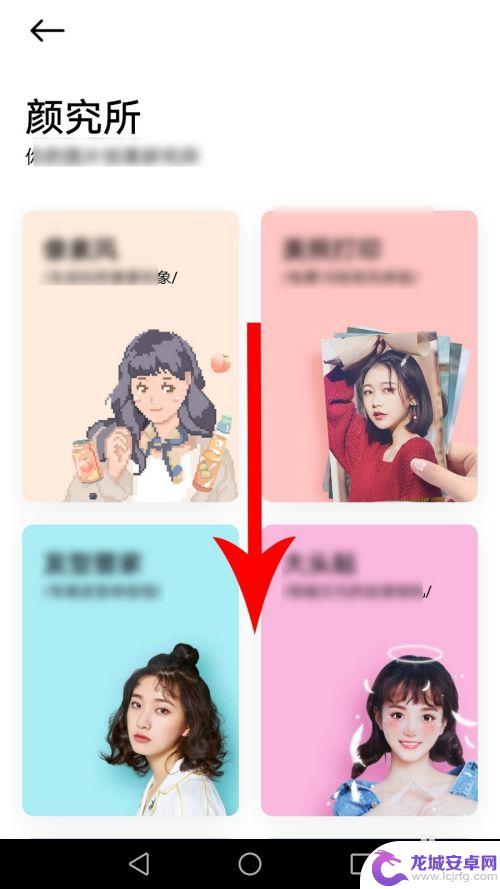
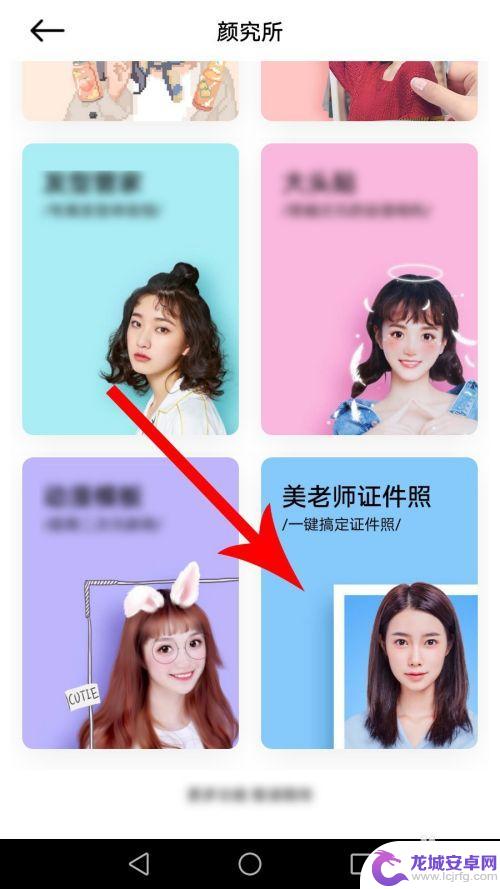
4.点击后,系统会打开底部弹窗,然后点击“拍照”
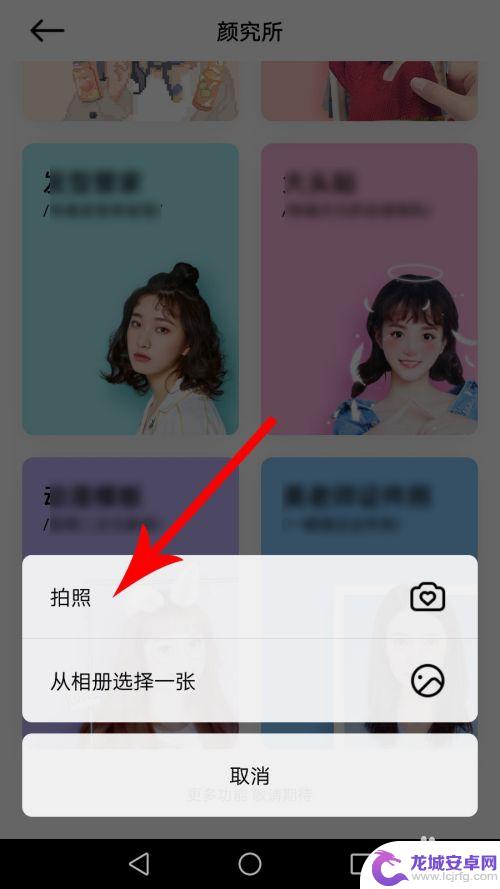
5.打开拍照界面让上半身出现在轮廓线内,然后点击“拍摄”按钮。照片拍摄完毕后点击“√”提交
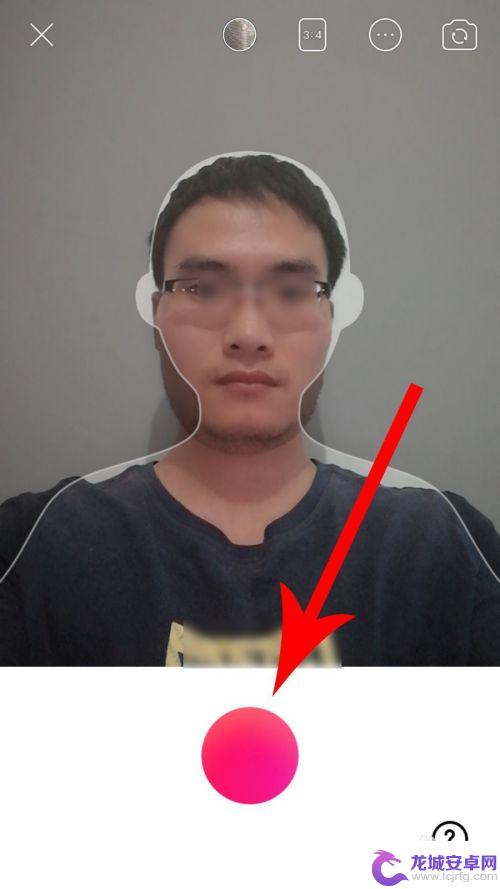

6.打开美老师证件照界面,系统默认设置的照片底色是蓝色。然后点击“红色”,接着点击“保存美照”
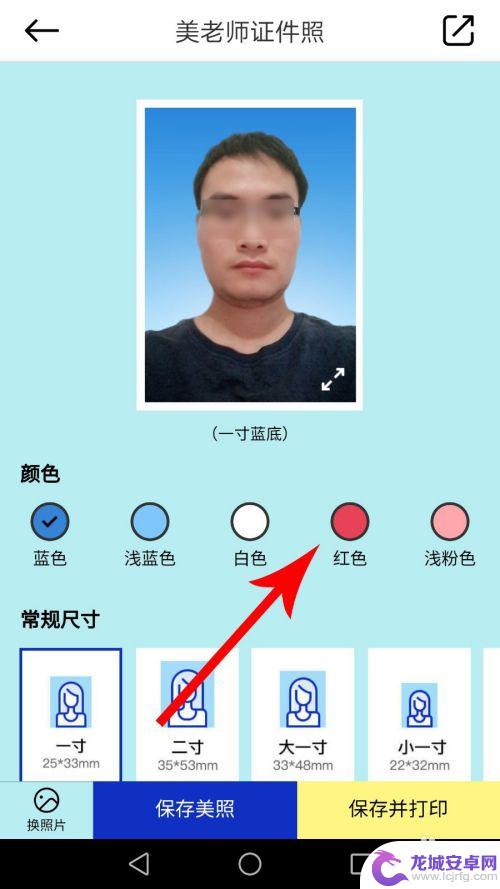
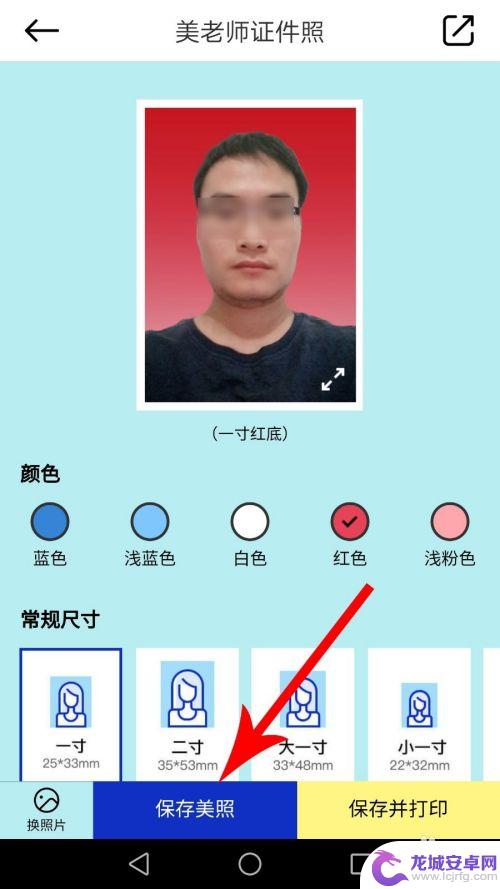
7.打开手机桌面,然后点击“图库”
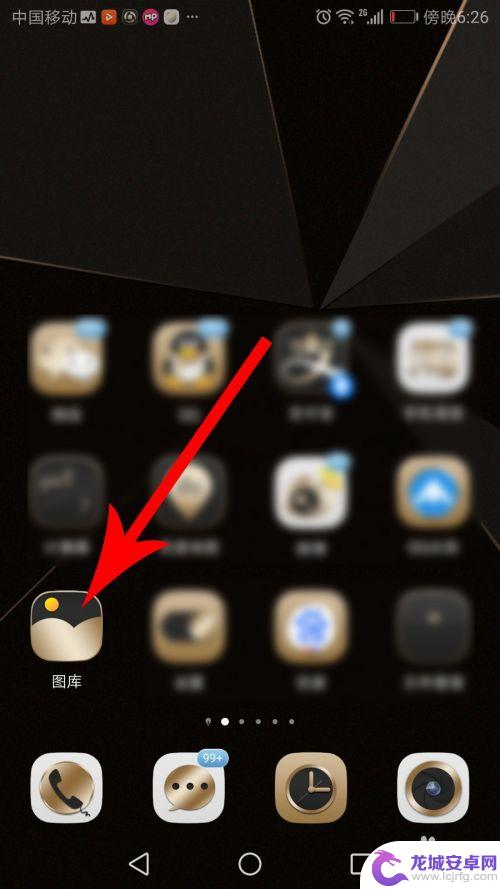
8.打开手机相册后点击“相机”文件夹,然后就可以看到自己的证件照了
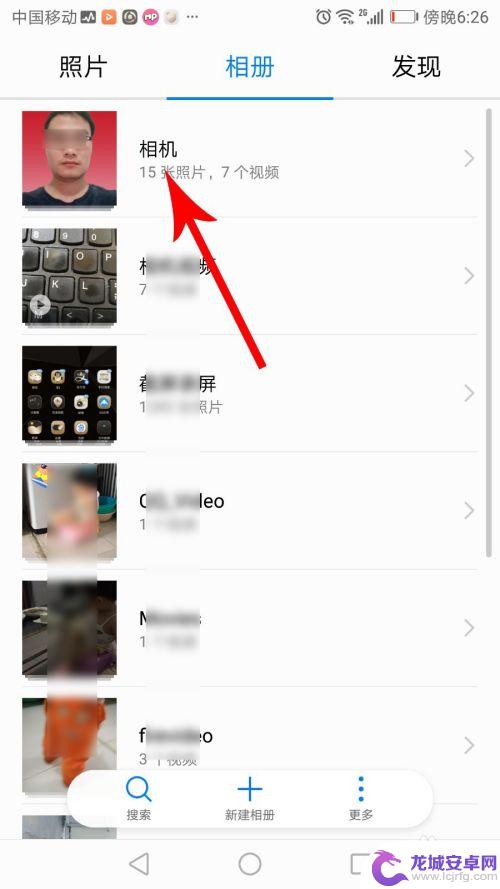
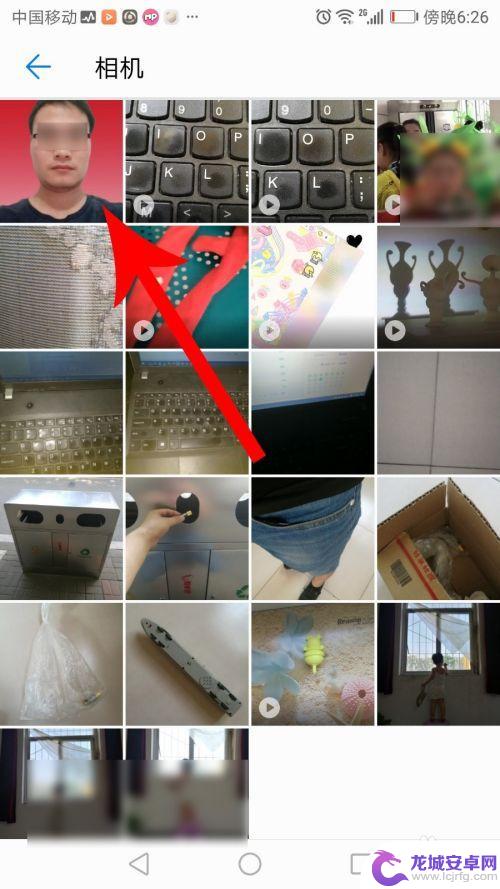
以上就是荣耀手机如何调照片底色的全部内容,碰到同样情况的朋友们赶紧参照小编的方法来处理吧,希望能够对大家有所帮助。












